CAD中如何運(yùn)用圓繪制八片花瓣?
在使用CAD軟件進(jìn)行繪圖設(shè)計(jì)中,經(jīng)常需要繪制各種各樣的圖形,然后進(jìn)行編輯。在前面的推文中小編已經(jīng)為大家介紹了CAD中圓形的繪制方法,相信小伙伴們已經(jīng)熟悉掌握了。那么我們怎樣利用圓繪制其他更有趣的圖形呢?今天小編就為大家介紹利用圓形工具繪制八個(gè)花瓣的操作方法,具體流程如下:
1.首先打開中望CAD,進(jìn)入繪圖區(qū)域,我們先繪制一個(gè)圓形。
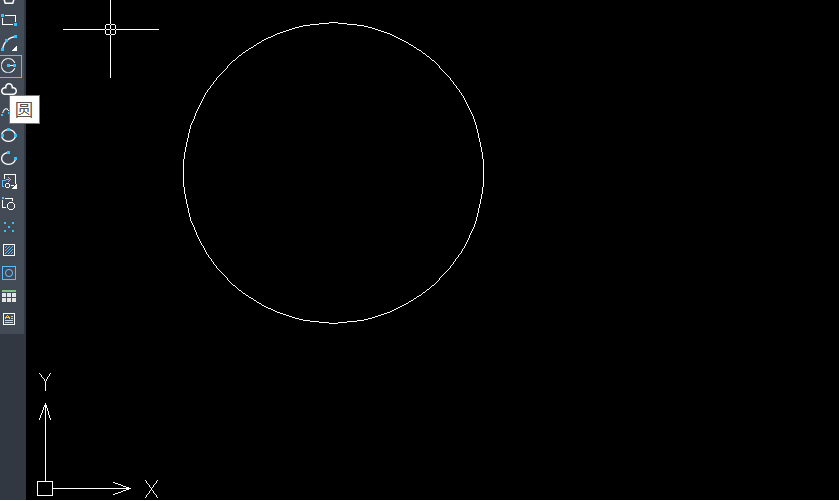
2.接著我們可以繼續(xù)點(diǎn)擊圓形工具,以圓的象限點(diǎn)為圓心,圓心為半徑畫圓或者點(diǎn)擊繪圖區(qū)右側(cè)的復(fù)制快捷鍵,將圓形復(fù)制到如下圖的位置。
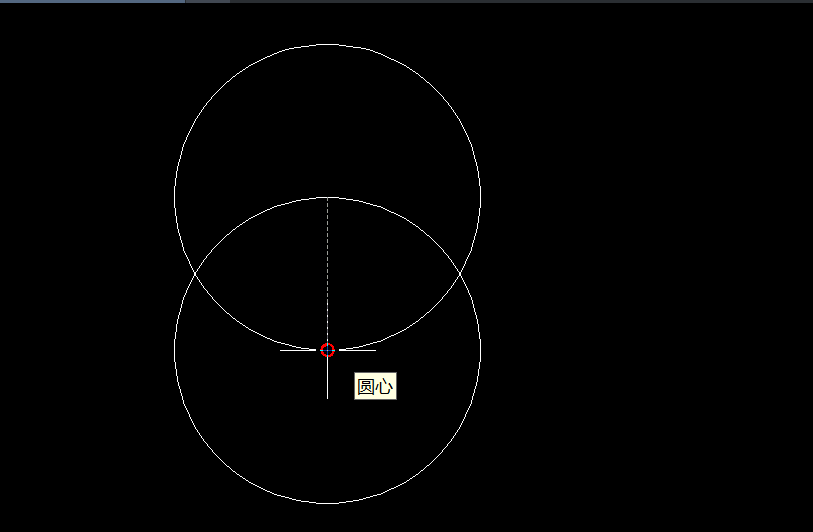
3.按照步驟2再繪制一個(gè)圓,如下圖:
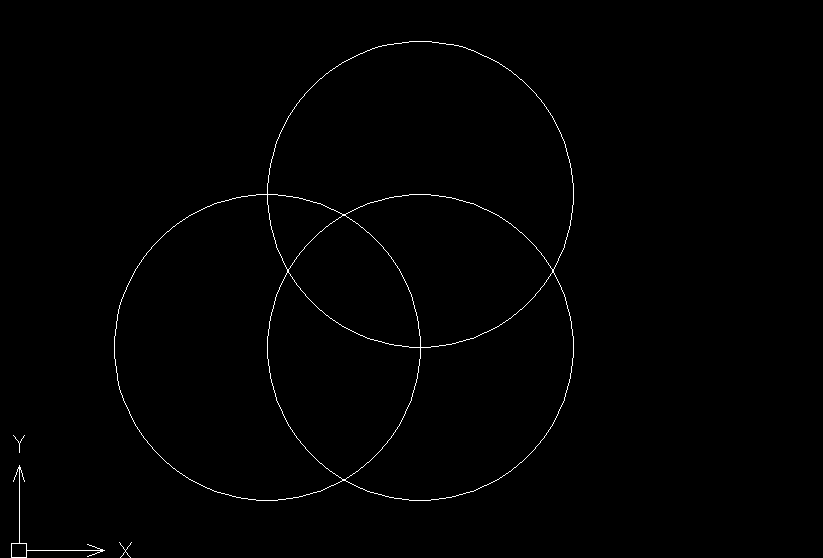
4.使用繪圖區(qū)右側(cè)修剪工具去除不需要的部分。
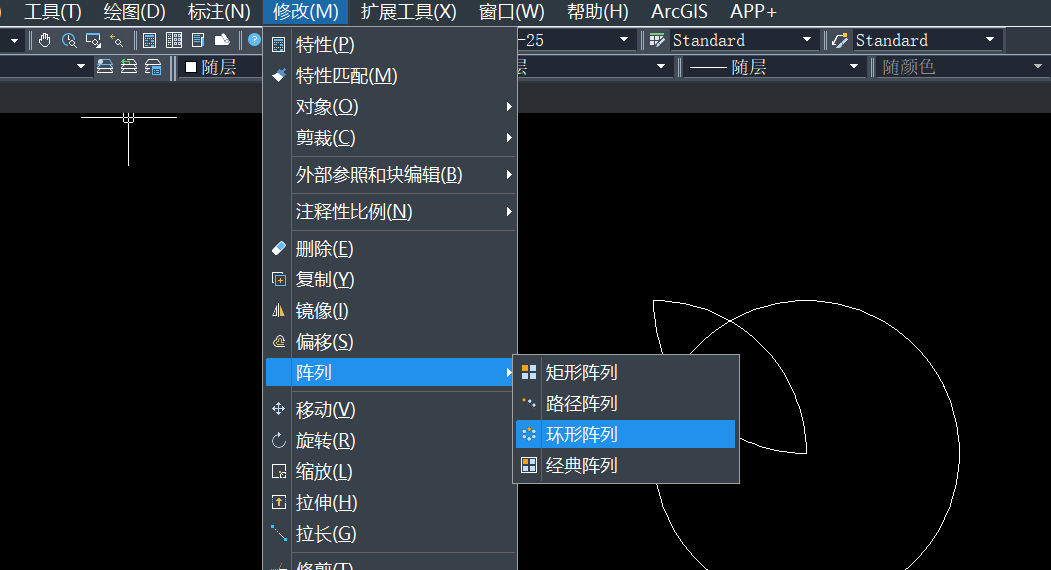
5.然后點(diǎn)擊上方菜單欄中【修改】,選擇聯(lián)級菜單欄中【陣列】—【環(huán)形陣列】。
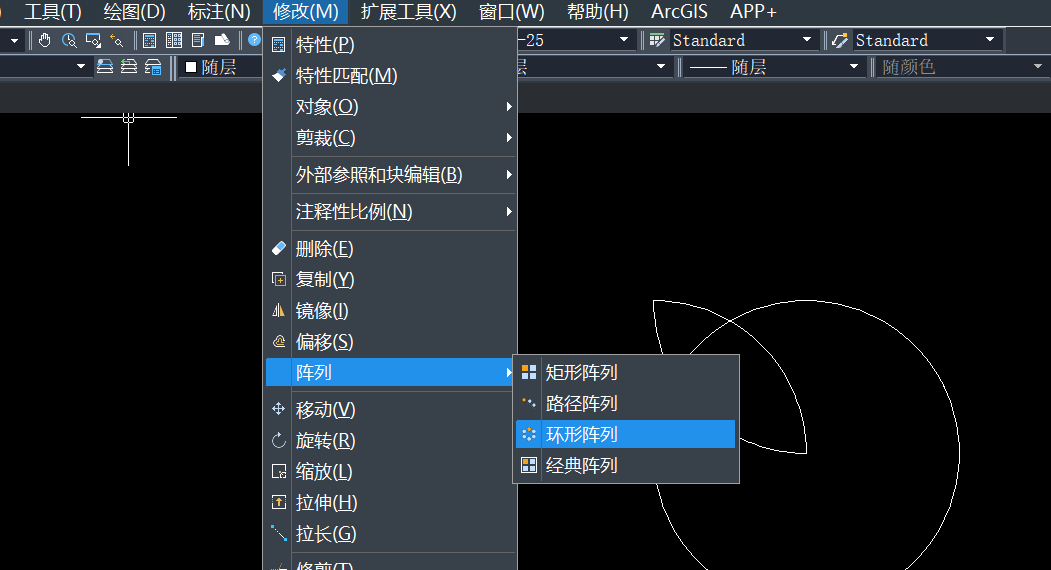
6.選擇花瓣,按回車確認(rèn)。
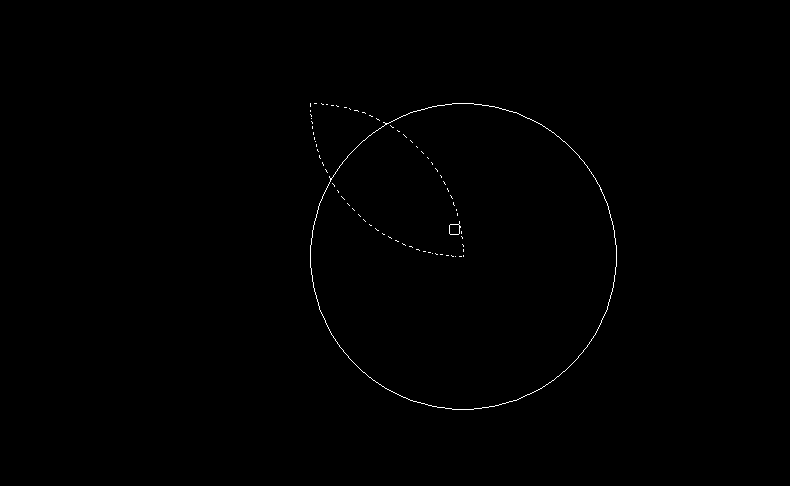
7.根據(jù)命令行提示,選擇陣列的中心點(diǎn)為圓心。
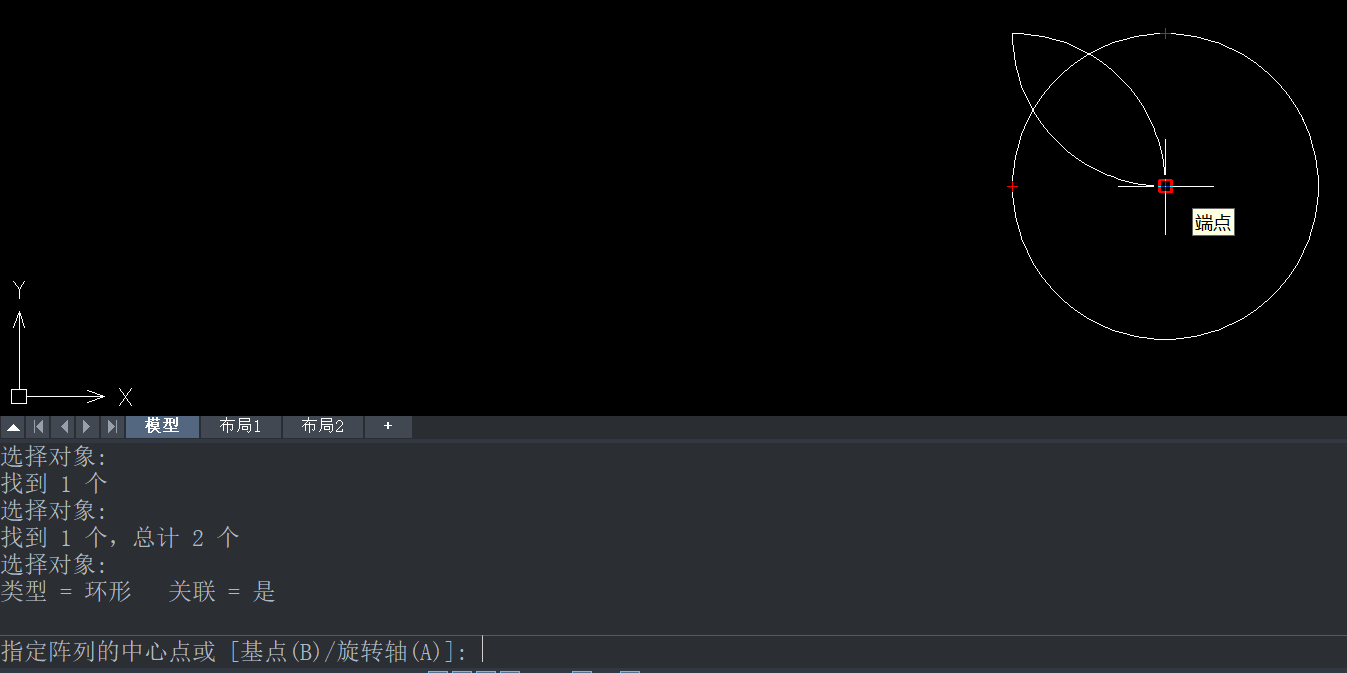
8.接著在命令行中輸入:i,回車;8,回車即可,效果如下:
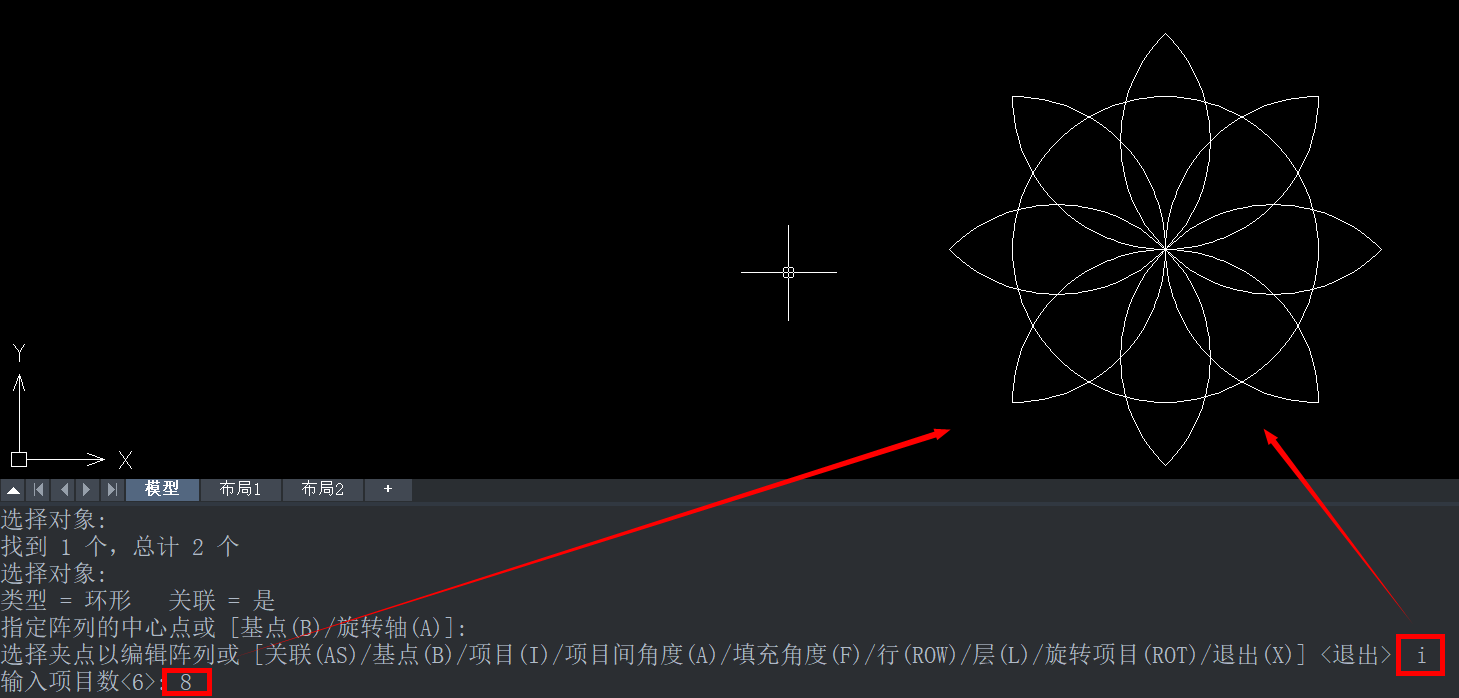
按照上面的操作步驟,我們就畫出了八片花瓣的花啦!小伙伴們是不是很簡單呢?希望大家喜歡。更多CAD資訊敬請關(guān)注中望CAD官網(wǎng),小編將持續(xù)更新推送,感興趣的朋友記得收藏和關(guān)注,豐富教程內(nèi)容不要錯(cuò)過哦。
推薦閱讀:CAD
推薦閱讀:CAD軟件
·中望CAx一體化技術(shù)研討會:助力四川工業(yè),加速數(shù)字化轉(zhuǎn)型2024-09-20
·中望與江蘇省院達(dá)成戰(zhàn)略合作:以國產(chǎn)化方案助力建筑設(shè)計(jì)行業(yè)數(shù)字化升級2024-09-20
·中望在寧波舉辦CAx一體化技術(shù)研討會,助推浙江工業(yè)可持續(xù)創(chuàng)新2024-08-23
·聚焦區(qū)域發(fā)展獨(dú)特性,中望CAx一體化技術(shù)為貴州智能制造提供新動力2024-08-23
·ZWorld2024中望全球生態(tài)大會即將啟幕,誠邀您共襄盛舉2024-08-21
·定檔6.27!中望2024年度產(chǎn)品發(fā)布會將在廣州舉行,誠邀預(yù)約觀看直播2024-06-17
·中望軟件“出海”20年:代表中國工軟征戰(zhàn)世界2024-04-30
·2024中望教育渠道合作伙伴大會成功舉辦,開啟工軟人才培養(yǎng)新征程2024-03-29
·玩趣3D:如何應(yīng)用中望3D,快速設(shè)計(jì)基站天線傳動螺桿?2022-02-10
·趣玩3D:使用中望3D設(shè)計(jì)車頂帳篷,為戶外休閑增添新裝備2021-11-25
·現(xiàn)代與歷史的碰撞:阿根廷學(xué)生應(yīng)用中望3D,技術(shù)重現(xiàn)達(dá)·芬奇“飛碟”坦克原型2021-09-26
·我的珠寶人生:西班牙設(shè)計(jì)師用中望3D設(shè)計(jì)華美珠寶2021-09-26
·9個(gè)小妙招,切換至中望CAD竟可以如此順暢快速 2021-09-06
·原來插頭是這樣設(shè)計(jì)的,看完你學(xué)會了嗎?2021-09-06
·玩趣3D:如何巧用中望3D 2022新功能,設(shè)計(jì)專屬相機(jī)?2021-08-10
·如何使用中望3D 2022的CAM方案加工塑膠模具2021-06-24
·CAD中如何同時(shí)選中一個(gè)圖層的內(nèi)容2017-06-30
·?CAD曲線長度不知道怎么測量怎么辦?2020-05-27
·CAD等軟件產(chǎn)品的下載途徑2024-09-03
·CAD如何修改線型比例 2017-05-15
·如何修改CAD的單位2021-11-19
·?CAD使多重引線對齊的方法2021-02-25
·CAD文字被填充覆蓋怎樣解決2020-09-29
·CAD如何快速清除多余的線?2020-03-13








